WP7系统ZUNE使用方法介绍
发布时间:2015-05-12 来源:查字典编辑
摘要:由于WindowsPhone7采用了全新的文件管理方式(使用Zune同步媒体文件,包括音乐,视频,图片等)很多WindowsMobile用户...
由于Windows Phone 7采用了全新的文件管理方式(使用Zune同步媒体文件,包括音乐,视频,图片等)很多Windows Mobile用户在最初拿到手机后不知道怎么把音乐添加到手机中。下面就介绍一下同步软件Zune的使用方法。
1.把Windows Phone与电脑连接,此时Zune会自动检测并启动。
2.设置媒体文件夹,点击Zune上方的Settings按钮,会显示下图的界面。
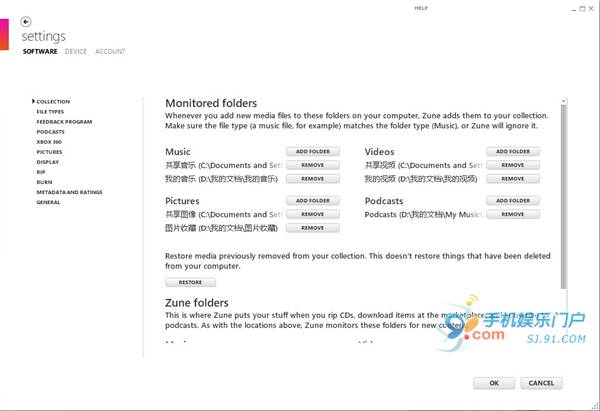
3.Zune会自动把图中文件夹里的媒体文件(音乐,视频,图片和podcasts)自动添加到Zune媒体库中,有很多同学下载的音乐和电影都不在这些文件夹中个,所以在这里你还需要添加文件夹。以Music为例,点击Add folder 按钮,选择一个文件夹。
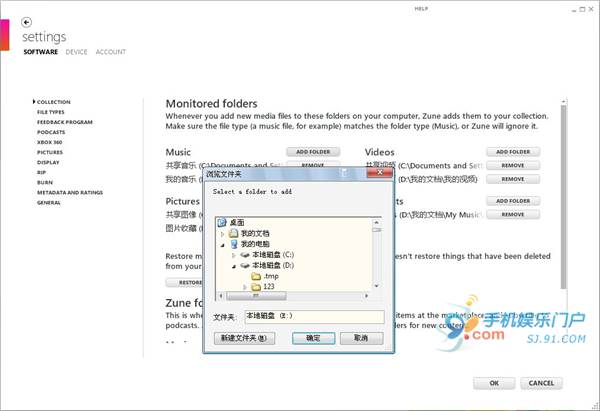
确定后返回到Zune主界面,看下右侧,发现MP3文件夹中的文件都添加了。
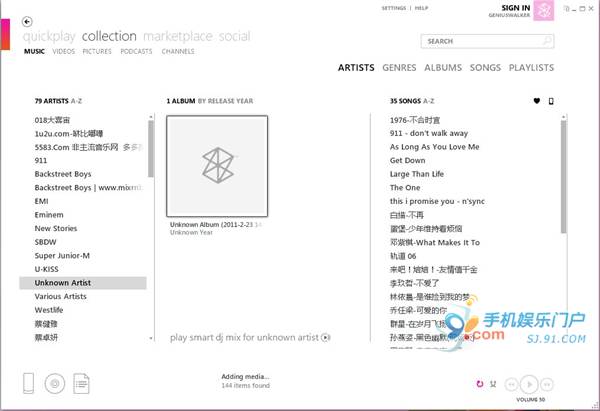
4.这时,Zune只是把音乐添加到了Zune的媒体库中,这时还需要把它们同步到WP7手机中,具体操作:选中你要同步的文件(可以通过shift多选,或者ctrl+a全选),按住鼠标,拖动到zune左下方的手机图标上。等待同步完毕即可。
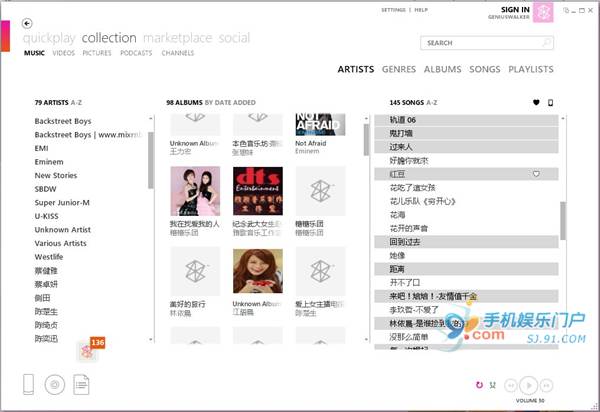
5.如果不想每次都自己拖动文件进行同步,你还可以设置"自动同步所有文件",具体方法:
①点击Zune上方的Settings按钮,
②选择Phone
③选择All
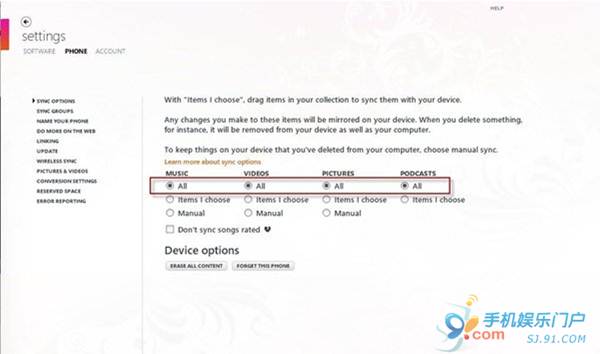
设置自动同步所有音乐,视频,图片和Podcasts。以后,只要往文件夹里添加了媒体文件,那么连接上手机后,zune会自动帮您同步到手机上。


